VBA学习记录.docx
《VBA学习记录.docx》由会员分享,可在线阅读,更多相关《VBA学习记录.docx(17页珍藏版)》请在冰豆网上搜索。
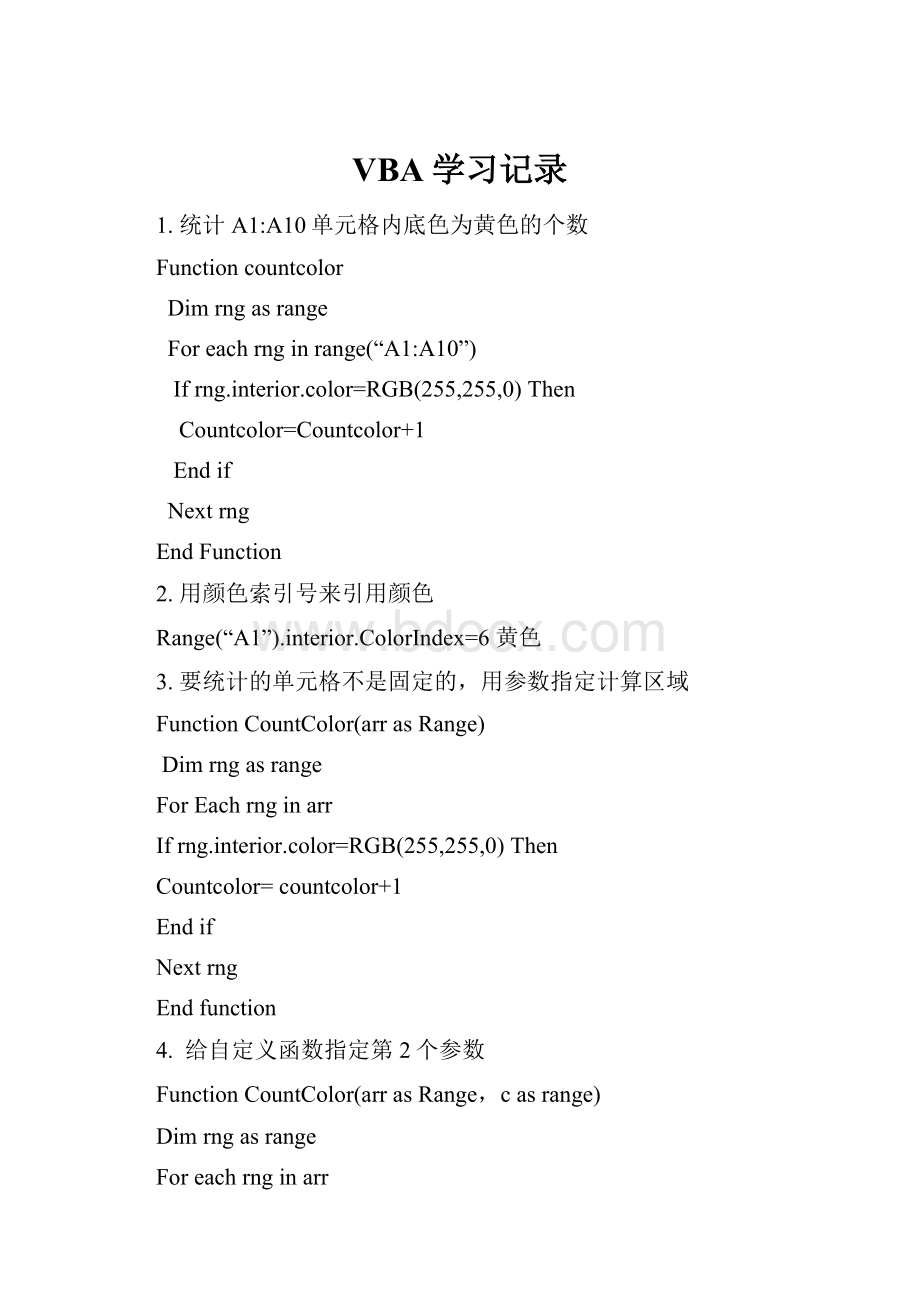
VBA学习记录
1.统计A1:
A10单元格内底色为黄色的个数
Functioncountcolor
Dimrngasrange
Foreachrnginrange(“A1:
A10”)
Ifrng.interior.color=RGB(255,255,0)Then
Countcolor=Countcolor+1
Endif
Nextrng
EndFunction
2.用颜色索引号来引用颜色
Range(“A1”).interior.ColorIndex=6黄色
3.要统计的单元格不是固定的,用参数指定计算区域
FunctionCountColor(arrasRange)
Dimrngasrange
ForEachrnginarr
Ifrng.interior.color=RGB(255,255,0)Then
Countcolor=countcolor+1
Endif
Nextrng
Endfunction
4.给自定义函数指定第2个参数
FunctionCountColor(arrasRange,casrange)
Dimrngasrange
Foreachrnginarr
Ifrng.interior.color=c.inerior.colorThen
Countcolor=countcolor+1
Endif
Nextrng
EndFunction
5.设置自定义函数为易失性函数:
在函数开始添加
Application.volatileTrueF9键重算工作表
6.只显示最终运行结果,而不显示运行过程
Subinputtest()
Cells.Clearcontents‘清除表中所有数据
Application.ScreenUpdating=Flase
Range(“A1:
A10”)=100
Range(“B:
:
B10”)=200
Application.ScreenUpdating=true
Endsub
7.取消显示警告对话框
SubDelSht()
Dimshtasworksheet
Application.DisplayAlerts=False
Foreachshtinworksheets
Ifsht.name<>activesheet.NameThen
Sht.delete
Endif
Next
Application.DisplayAlerts=true‘displayalerts是要加s的。
Endsub
8.自动写入单元格地址
PrivateSubWorksheet_SelectionChange(ByValtargetAsRange)
target.Value=target.Address
EndSub
9.禁用事件
(1)PrivateSubWorksheet_SelectionChange(ByValtargetAsRange)
‘选中一个单元格后就显示该单元格的地址
target.Value=target.Address
target.Offset(1,0).Select’程序结束前,选中新的单元格。
选中新的单元格会再次运行这个过程,因此造成了死循环。
EndSub
(2)虽然执行了第四行,但并没有触发重新执行该过程,而通过第五行得到的结果是在执行了第四行后,只是选择了下一个单元格,而没有重新执行该过程。
——禁用整个过程。
PrivateSubWorksheet_SelectionChange(ByValtargetAsRange)’在工作表中的自动生成的句子。
target.Value=target.Address
application.enableEvents=false
target.Offset(1,0).Select
application.enableEvents=true
Endsub
10.在VBA里面没有countif函数,可以使用Application对象WorksheetFunction属性调用工作表函数。
A1:
B50单元格中数值大于1000的单元格有多少个。
SubCountest()
Dimmycountasinteger
Mycount=application.worksheetfunction.countif(Range(A1:
B50)范围,”>1000”条件)
Endsub
如果VBA里有相同的函数,不能再引用工作表里的函数,否则会出错。
如Len(“ABCD”)
11.在选择的单元格输入300
Application.Selection.value=300,Selection代表所选当前选中对象,省略了工作薄和工作表对象。
12.引用工作表
1.Worksheets.item(3)‘用索引号来指明位置
2.Workbooks(“Book1.xls”)
13.Thisworkbook:
代码所在的工作薄,如Range(“A1”)=thisworkbook.name/.path/.FullName
14.创建,打开,关闭工作薄
1.创建一个工作薄并命名保存到一个指定文件夹。
Workbooks.Add
ActiveWorkbook.saveasFilename:
=“D:
\我的文档\javalearning\表格.xls”
2.打开工作薄
Workbooks.open“D:
\我的文档\javalearning\表格.xls”
3.激活某个工作薄
Workbooks(“表格.xls”).activate
4.继续保留源文件不打开新文件
Thisworkbook.SaveCopyAsFilename:
=“D:
\我的文档\javalearning\表格.xls”
5.关闭工作薄
Workbooks.close‘关闭所有打开的工作薄
Workbooks(“表格.xls”).close‘关闭表格工作表
关闭而不显示保存对话框
Workbooks(“表格.xls”).closesavechanges:
=true‘关闭并保存修改,参数名称和参数之间用“:
=”连接。
Thisworkbook:
当前工作薄;activeworkbook:
活动工作薄
6.工作表操作
1.新建工作表
Worksheets.add
Worksheets.Addafter:
=Worksheets
(1),Count:
=3编程时,可以使用多个参数,不同参数之间用英文逗号隔开。
在第一张工作表后插入3张工作表。
◆在当前工作薄最后一张工作表前插入两张工作表:
Worksheets.addbefore:
=worksheets(woksheets.Count),Count=2
2.更改工作表标签名称
Woksheets
(2).Name=“工资表”
Activesheet.Name=“工资表”,新建的工作表总是活动工作表。
Worksheets.add(before:
=Worksheets
(1)).Name=“工资表”‘add方法是有参数的
3.Delete删除工作表
删除工作表,不提示删除警告
Application.DisplayAlerts=False
Worksheets(“工资表”).delete
Application.DisplayAlerts=true
4.激活工作表
Worksheets
(1).Activate或Worksheets
(1).Select‘当工作表隐藏时,调用它的Select方法会出错,用activate方法不能同时选中多张工作表。
5.复制工作表
Worksheets(“工资表”).copybefore:
=Worksheets(“出勤登记表”)/把复制得到的表放在哪张表前面,会出现“工资表
(2)”。
不使用参数,默认将工作表复制到新工作薄中,也就是新建了一个工作薄。
6.移动工作表——Move方法
Worksheets(“工资表”).Movebefore:
=Worksheets(“出勤登记表”)
Move告诉VBA执行的是移动操作,不保留原工作表,不不指定参数,将把工作表移动到新工作表中。
7.隐藏或显示工作表
Worksheets(“工资表”).Visible=False
=xlSheetHidden
=0
这三句代码作用是一样的,这样隐藏的表示不能再菜单里取消隐藏的,只能用VBA代码或属性窗口中显示它。
Worksheets(“工资表”).Visible=xlSheetVeryHidden‘取消隐藏
=2
显示工作表:
Worksheets(“工资表”).Visible=True/xlsheetVisible/1/-1四种方法来显示它。
8.获取工作表的数目
Worksheets.Count
15.Sheets与Worksheets
Sheets比Worksheets包含的方法和属性多。
16.核心,至关重要的Range对象
1.Range(“A1:
A10”).Value=200;如果单元格被定义为名称,如date,可写成Range(“date”).Value=100;如果引用多个区间,在各区间添加逗号Range(“A1:
A10,A4:
A6,C3:
D9”).select
2.引用相交区域(公共区域),在多个区域之间添加空格。
Range(“B1:
B10A4:
D6”).select空格而不是逗号
3.两个区域围城的矩形区域Range(“B6:
B10”,“D2:
D8”).select相当于数学里的最小公倍数。
4.Worksheet/Range对象的Cells属性,cells是复数形式
两种等效的写法:
ActiveSheet.Cells(3,4).value=20;ActiveSheet.Cells(3,”D”).value=20。
3是行号,只能是数字,4和D是列标,可以是数字,字母。
Range对象的Cell:
Range(“B3:
F9”).Cells(2,3)=100。
Cells属性还可以用作Range属性的参数:
Range(Cells(1,1),Cells(10,5)).select‘选中活动工作表中的A1:
E10单元格。
Range(“A1”,”E10”).select
Cells可以只使用一个参数:
ActiveSheet.Cells
(2).Value=200也就是在B1单元格内输入200.
在B3:
F9的第8个单元格输入100:
Range(“B3:
F9”).Cells(8).Value=100
如果不指定任何参数,Cells属性将返回指定对象中的所有单元格:
ActiveSheet.Cells.Select;Range(“B3:
F9”).Cells.Select
●更加简洁的方式:
将单元格地址写在中括号里。
不用引号。
[B2]‘B2单元格
[A1:
D10]‘A1:
D10单元格
[A1:
A10,C1:
C10,E1:
E10]‘3个单元格区域合并区域
[B1:
B10A5:
D5]‘两个单元格区域的公共区域
[n]单元格区域被定义的名称‘名称n所代表的单元格。
[]是Application对象的Evaluate方法的简写形式,非常适合引用一个固定的Range对象,里面不能使用变量,缺少灵活性。
5.其它单元格使用方式
1)引用整行:
ActiveSheet.Rows(“3:
5”).select‘选中活动工作表中的第3行到第5行。
不带参数则选中所有的行。
Range对象的Rows属性:
Rows(“3:
10”).Rows(“1:
1”).Select
2)引用整列:
ActiveSheet.Columns(“F:
G”)
ActiveSheet.Columns(6)
ActiveSheet.Columns
Columns(“B:
G”).Columns(“B:
B”).select‘选中B:
G列区域中的第2列。
3)Application对象的Union方法
Union方法可将不连续的多个单元格区域粘在一起,可以同时对其进行操作
Application.Union(Range(“A1:
A10”)),Range(“D1:
D5”)).select‘Application可以不写,不同参数之间用逗号隔开。
4)Range对象的Offset属性
Range(“A1”).offset(2,3).value=500‘A1单元格出发向下移动2行,向右移动3列到达D3单元格并写入500值。
Range(“C5:
D6”).offset(-3,0).Select‘向上移动3个单元格。
5)Range对象的Resize属性
使用Resize属性扩大或缩小指定的单元格区域,得到一个新的单元格区域。
Range(“B2”).Resize(5,4).select‘将B2单元格扩大到B2:
E6
第一个区域告诉VBA新区域有5行,第二个参数告诉VBA新区域有4行。
两个参数都是正数。
Range(“B2:
E6”).Resize(2,1).Select‘将B2:
E6单元格区域缩小为B2:
B3
6)Worksheet对象的UseRange属性
UsedRange是Worksheet对象的属性,返回
工作表中已使用的单元格围城的矩形区域。
ActiveSheet.UsedRange.Select‘选中活动工作表中已使用的单元格区域,
7)CurrentRegion属性返回当前区域,即以空行和空列的组合为边界的区域。
Range(“B5”).CurrentResion.Select相当于选中B5后,按F5键,选中B5所在的区域。
8)Range对象的End属性,End属性返回当前区域结尾处的单元格。
Range(“C5”).End(xlUp).Select等同于在源单元格按得到的单元格。
有四个参数可以使用:
xlToLeft,xlToRight,xlUp,xlwhiwn
等同于在源单元格<按Ctrl+方向键>书上写的是Ctrl
在A列最后一个单元格按上方向键得到A列最后一个非空单元格:
ActiveSheet.Range(“A65536”).End(xlup).offset(1,0).value=“张青”
9)Value属性是Range对象的默认属性。
Range对象的Count属性返回指定的单元格区域中包含的单元格数。
Range(“B4:
F10”).Count
ActiveSheet.UsedRange.Rows.count
ActiveSheet.UsedRange.Columns.Count
Selection.Address‘对活动工作表中当前选中对象的引用
10)选择性清除单元格
Range(“B2:
B15”).Clear
Range(“B2:
B15”).ClearComments
Range(“B2:
B15”).ClearContents
Range(“B2:
B15”).ClearFormats
11)复制单元格区域
Range(“A1”).copyRange(“C1”)‘宏代码告诉我们,复制单元格的语句永远是:
源单元格区域.Copy目标单元格。
其中省略了“Destination:
=”
Range(“A1”).CurrentRegion.Copyrange(“G1”)
只粘贴数值,而不张贴格式:
宏录制方法:
Range(“A1:
A10”).copy
Range(“F1:
F10”).pasteSpecialPaste:
=xlPasteValues
或者使用:
Range(“F1:
F10”).Value=Range(“A1:
A10”).Value
12)剪切单元格
Range(“F1:
F10”).cutDestination:
=Range(“G1”)
Range(“F1:
F10”).cutRange(“G6”)
13)删除单元格
不会提供删除对话框供你选择。
Range(“B5”).DeleteShift:
=xlToleft
Range(“B5”).DeleteShift:
=xlup(如果不使用参数的话等同于这一句)
Range(“B5”).EntireRow.Delete
Range(“B5”).entireColum.Delete
17.其他常用对象
1.新建名字:
ActiveWorkbook.Names.AddName:
=“date”,RefersToR1C1:
=“Sheet1!
R5C[-2]”‘add,新建名称的方法,R代表row,C代表Column[]表示相对引用。
更简单的方式:
Range(“A1:
C10”).Name=“date”
2.给单元格添加批注
Range(“B5”).AddCommentText:
=“我用VBA新建的批注”
判断是否有批注:
IfRange(“B5”).CommentIsNothingThen
Range(“B5”).Comment.Delete
Range(“B5”).Comment.Visible=False
3.单元格化妆
withRange(“A1:
L1”).Font
.Name=“宋体”
.Size=12
.Color=RGB(255,0,0)‘字体颜色
.Bold=True
.Italic=true斜体
.Underline=xlUnderlineStyleDouble‘给文字加双划线
Endwith
4.单元格添加底纹
Range(“A1:
A11”).Interior.color=RGB(255,255,0)也可以用ColorIndex属性
5.给表格设置边框
WithRange(“A1:
L1”).CurrentRegion.Borders
.LineStyle=xlContinuous
.color=RGB(0,0,225)
.Weight=xlHairline
Endwith
18.典型的技巧和示例
(1)创建一个新工作薄,并保存到指定文件夹中
Dimwbasworkbook,shtasworksheet
Setwb=workbooks.add
Setsht=worksheets
(1)
Withsht
.name=”花名册”
.Range(“A1:
F1”)=Array(“序号”,”姓名”…)
Endwith
wb.Saveasthisworkbook.Path&“\员工花名册xls”
Activeworkbook.close
(2)判断“员工花名册.xls”工作薄是否存在
Dimfilasstring
Fil=thisworkbook.path&“\员工花名册.xls”
Iflen(Dir(fil))>0then
Msgbox“工作薄已存在”
Else
Msgbox“工作薄不存在”
Endif
Dir函数返回文件名,否则返回空字符串””
(3)按不同的班级将成绩表分类
DimIasLong,bjasstring,rngasrange
i=2
bj=cells(I,”C”).Value
DoWhilebj<>“”
Setrng=Worksheets(bj).Range(“A65536“).End(xlUp).Offset(1,0)
Cells(i,”A”).Resize(1,7).copyrng
i=i+1
bj=cells(I,”C”).Value
loop
(4)将工作表保存为新文件薄
Application.screenUpdating=False
Dimfolderasstring
Folder=thisworkbook.path&“\班级成绩表”
IfLen(dir(folder,vbdirectory))=0ThenMKDirfolder
Dimshtasworksheet
Foreachshtinworksheets
Sht.Copy
Activeworkbook.saveasfolder&“\”&sht.name&“.xls”
Activeworkbook.close
Next
Application.ScreenUpdating=true
(5)把各个班级的成绩表汇总到一张工作表中
Rows("2:
65536”).Clear‘删除所有记录
Dimshtasworksheet,xrowasinteger,rngasrange
Foreachshtinworksheets
Ifsht.name<>activesheet.namethen
Setrng=range(“A65536”).End(xlup).offset(1,0)
Xrow=sht.range(“A1”).Currentregion.rows.count-1
Sht.range(“A2”).resize(xrow,7).copyrng
Endif
Next
(6)将文件夹下的多工作薄数据汇总到另一个工作薄的同一张工作表里。
Dimraslong,caslong
r=1
c=8
range(cells(r+1),”A”),cells(65536,c)).clearContents
application.screenupdating=False
dimfilenameasstring,wbasworkbook,shtasworksheet,erowaslong,_
fnasstring,arrasvariant
filename=Dir(Thisworkbook.path&“\*.xls”)
dowhilefilename<>””
iffilename<>thisworkbook.namethen
erow=range(“A1”).currentregion.rows.count+1
fn=thisworkbook.path&“\”&filename
setwb=getobject(fn)
setsht=wb.worksheets
(1)‘汇总的是第一张工作表
‘将数组arr中的记录保存在arr数组里
arr=sht.range(sht.cells(r+1,“A”)),sht.cells(65536,”B”).end(xlup).offset(0,